github actionsでcloud run jobsへデプロイする
はじめに
cloud runのサービスの記事はあったのですが、jobsをgithub actionsでデプロイする関連の記事がなかなか見当たらなかったので残します。
cloud run jobs
Cloud Run サービスはNextJSとかのプロジェクトをおいておいて、webアプリやAPIの公開ができるものですが、Cloud Run ジョブはバッチ処理などのタスクを実行できます。
dockerイメージを置いておき、日時指定で実行できます。cloud functionsと同じような用途で、より設定が柔軟に可能なイメージが近いと思います。
github actions
以下全文です。
name: Deploy to Cloud Run
on:
push:
branches:
- master
env:
SERVICE_NAME: ${{ secrets.SERVICE_NAME }}
SERVICE_ACCOUNT_NAME: ${{ secrets.SERVICE_ACCOUNT_NAME }}
GCP_PROJECT_ID: ${{ secrets.GCP_PROJECT_ID }}
GCP_REGION: ${{ secrets.GCP_REGION }}
IMAGE: ${{ secrets.GCP_REGION }}-docker.pkg.dev/${{ secrets.GCP_PROJECT_ID }}/${{ secrets.SERVICE_NAME }}/${{ secrets.SERVICE_NAME }}
jobs:
deploy:
runs-on: ubuntu-latest
steps:
- name: Checkout repository
uses: actions/checkout@v4
- id: "auth"
uses: "google-github-actions/auth@v2"
with:
credentials_json: "${{ secrets.GCP_SA_KEY }}"
- name: Configure docker to use the gcloud cli
run: gcloud auth configure-docker ${{ secrets.GCP_REGION }}-docker.pkg.dev --quiet
- name: Delete old image
continue-on-error: true
run: gcloud artifacts docker images delete ${{ env.IMAGE }} --quiet
- name: Build a docker image
run: docker build -t ${{ env.IMAGE }} .
- name: Push the docker image
run: docker push ${{ env.IMAGE }}
- name: Deploy to Cloud Run
run: |
gcloud run jobs deploy $SERVICE_NAME \
--tasks 1 \
--parallelism 1 \
--max-retries 3 \
--task-timeout 1m \
--image $IMAGE \
--project $GCP_PROJECT_ID \
--region $GCP_REGION \
--service-account $SERVICE_ACCOUNT_NAME \
--set-secrets=ID=ID:latest,CLIENT_SECRET=CLIENT_SECRET:latest
詳細(読み飛ばしても可)
Checkout repository
コードを読み込むやつ
- name: Checkout repository
uses: actions/checkout@v4
auth
secrets.GCP_SA_KEYを使ってログインしてくれるやつ
- id: "auth"
uses: "google-github-actions/auth@v2"
with:
credentials_json: "${{ secrets.GCP_SA_KEY }}"
Configure docker
Artifact Registryにdocker imageを格納していくけど、どこの領域に入れていくのかを事前に設定しておかないといけないのでここでやる。
- name: Configure docker to use the gcloud cli
run: gcloud auth configure-docker ${{ secrets.GCP_REGION }}-docker.pkg.dev --quiet
Delete old image
Artifact Registry格納していくのはいいけど、自動で削除されたりはせず、たまり続けてしまう。
そのまま無料枠の容量も超えてしまうので、一度全部削除する。
初回実行時はそもそも削除するものがなくエラーが出るので、continue-on-errorをオンにしています。
0.5GBまでなら無料。
- name: Delete old image
continue-on-error: true
run: gcloud artifacts docker images delete ${{ env.IMAGE }} --quiet
Build and Push
そのまま。ビルドしてぶち込む。
- name: Build a docker image
run: docker build -t ${{ env.IMAGE }} .
- name: Push the docker image
run: docker push ${{ env.IMAGE }}
Deploy to Cloud Run
Artifact Registry格納したdocker imageを使ってcloud run jobsをデプロイする。
指定できるオプションは以下に記載がある。
- name: Deploy to Cloud Run
run: |
gcloud run jobs deploy $SERVICE_NAME \
--tasks 1 \
--parallelism 1 \
--max-retries 3 \
--task-timeout 1m \
--image $IMAGE \
--project $GCP_PROJECT_ID \
--region $GCP_REGION \
--service-account $SERVICE_ACCOUNT_NAME \
--set-secrets=ID=ID:latest,CLIENT_SECRET=CLIENT_SECRET:latest
最後の--set-secretsはSecret Managerで設定している変数を持ってこれる。
--set-secrets=[ReferencedValue]=[SecretValue]:[varsion]
| 変数 | 内容 |
|---|---|
| [ReferencedValue] | プログラム中で参照できる変数(process.env.[ReferencedValue]) |
| [SecretValue] | Secret Managerに設定されている変数名 |
| [varsion] | 使用する変数のバージョン |
github側に設定するSecretとか
設定するのは以下の変数です。githubのSecrets and variables→Actions→Secretsに登録していきましょう。GCP_SA_KEYの作り方とかは次の章で記載。
| 変数 | 内容 |
|---|---|
| GCP_PROJECT_ID | プロジェクトのID |
| GCP_REGION | デプロイするリージョン(東京だとasia-northeast1) |
| GCP_SA_KEY | デプロイする際にGithub Actionsが利用する権限のAPIキー(json) |
| SERVICE_ACCOUNT_NAME | cloud run jobsが実行される際にこの権限を持って実行される |
| SERVICE_NAME | これがジョブの名前とかになるのでいい感じの名前にする |
こんな感じ。
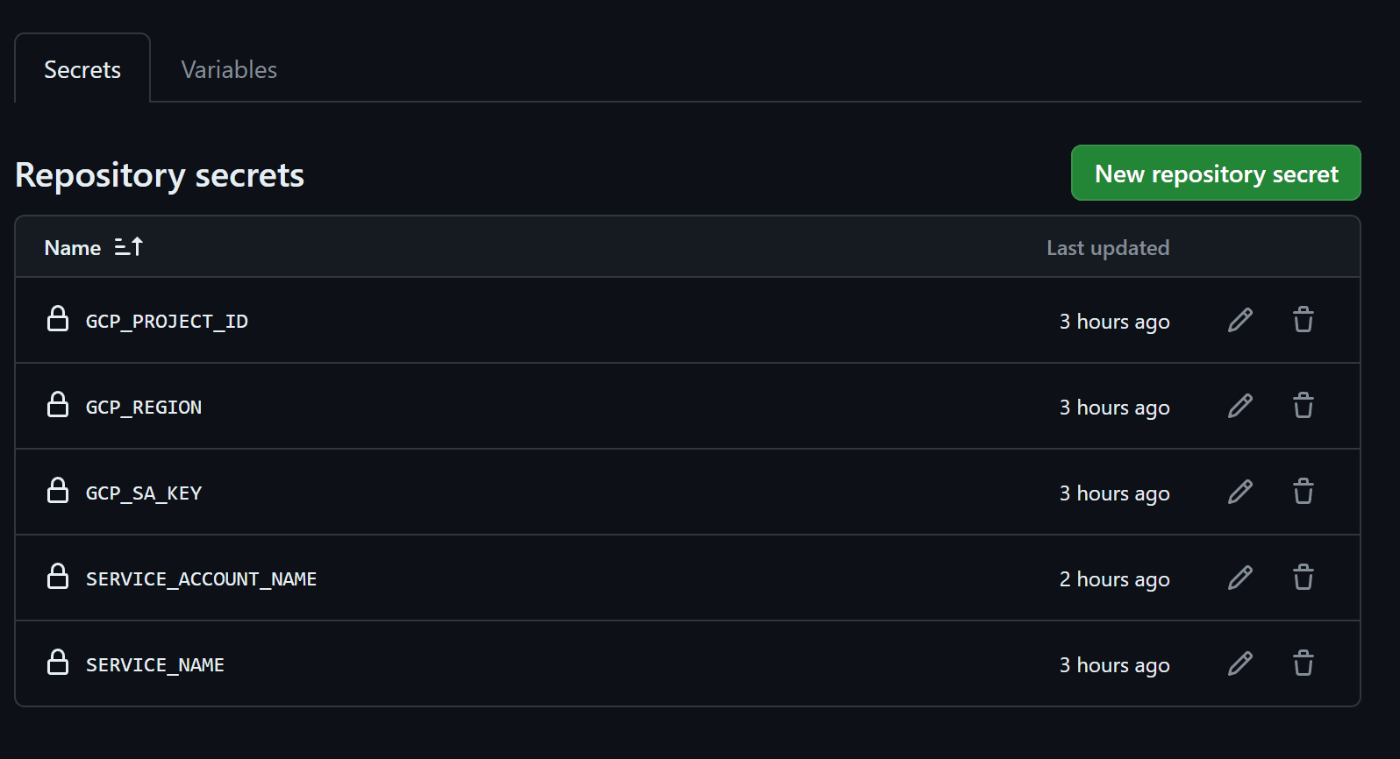
GCPの権限設定
GCPで必要なアカウントは大きく以下2つ
- github actionsがGCPにデプロイするときに利用するアカウント
- cloud runが実行される際に利用するアカウント
github actionsのアカウント
以下のロールを割り当てています。
cloud runの権限はもう少し絞れるのかも。
Artifact Registryは書き込みだけでなく削除も実施するので管理者にしています。
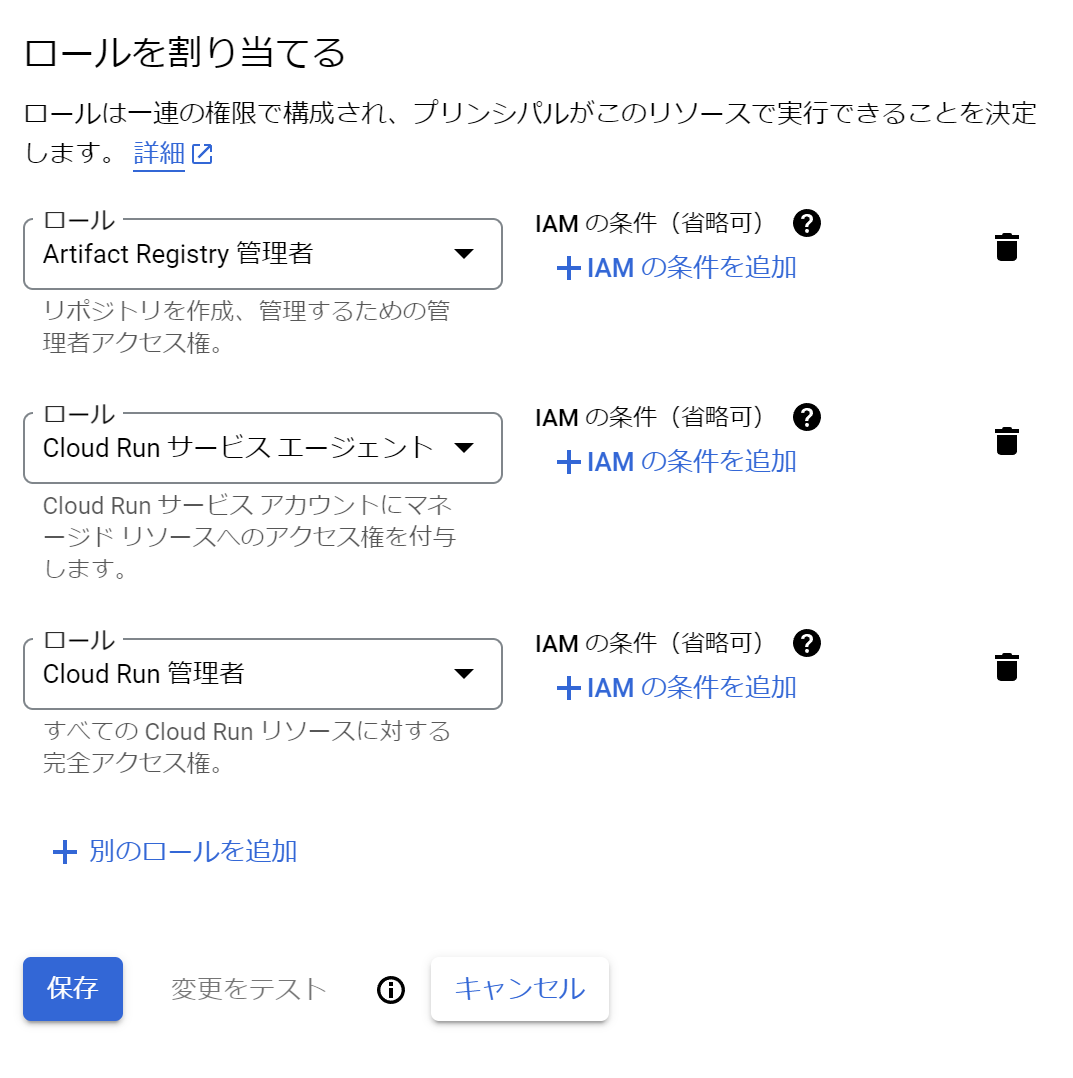
アカウントとAPIキーの作成手順
- IAMと管理→サービスアカウント→サービスアカウントを作成
- いい感じの名前を付けて作成して続行

- 先ほどの3つの権限をつけて続行
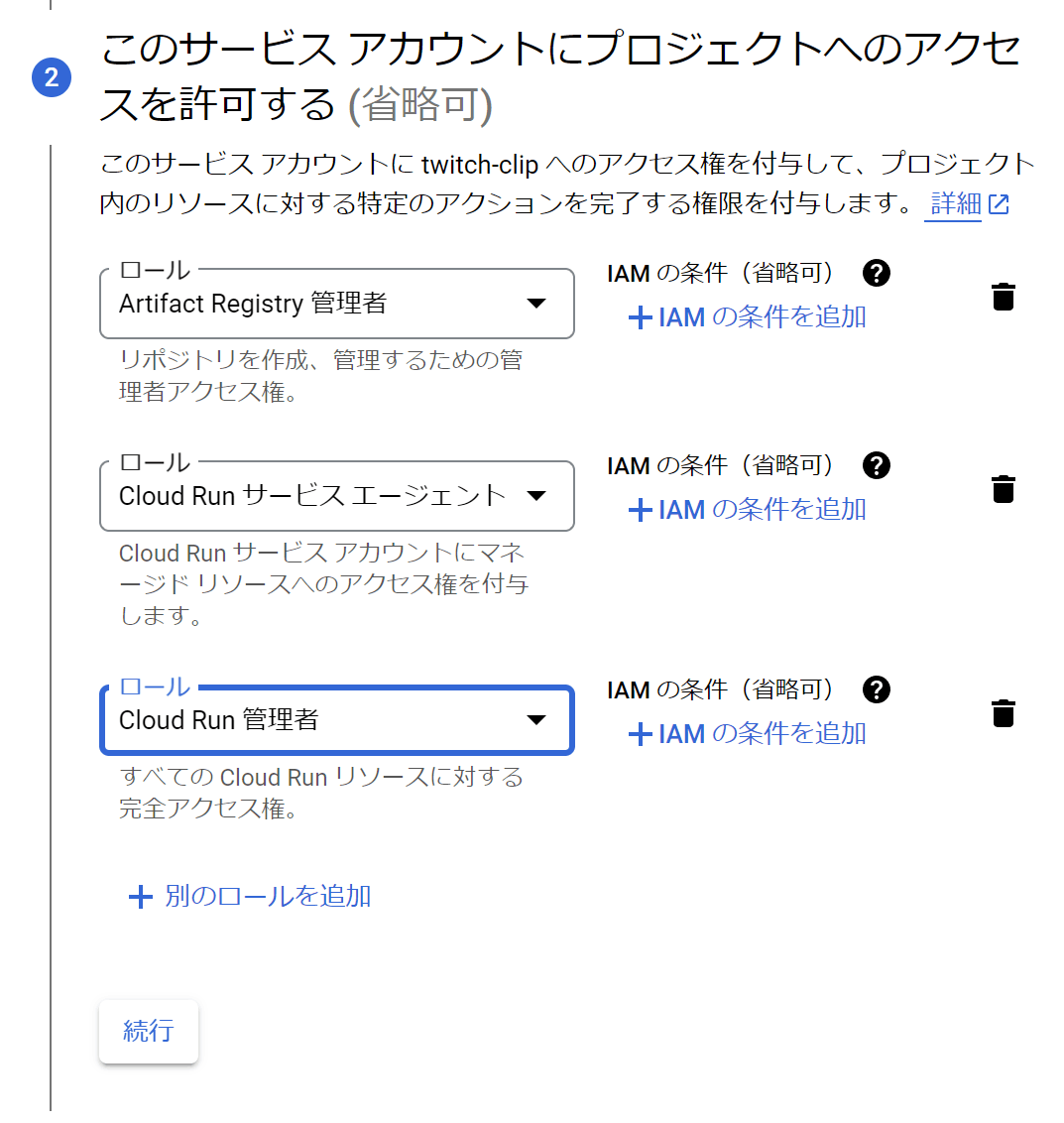
- ③は無視して完了
- アカウントが作成されているので選択してキー→鍵を追加→新しいかぎを作成
- JSONを選択して作成
- JSONファイルがDLされるので、それをコピーしてgithub側のSecrets(GCP_SA_KEY)に登録する
cloud runのアカウント
Secret Managerに設定している変数を利用するので、その権限が必要になります。
firestoreとか別のところにアクセスする必要があると、その権限も必要になるかも。ここはやりたいことによって異なると思うので、適宜追加してください。
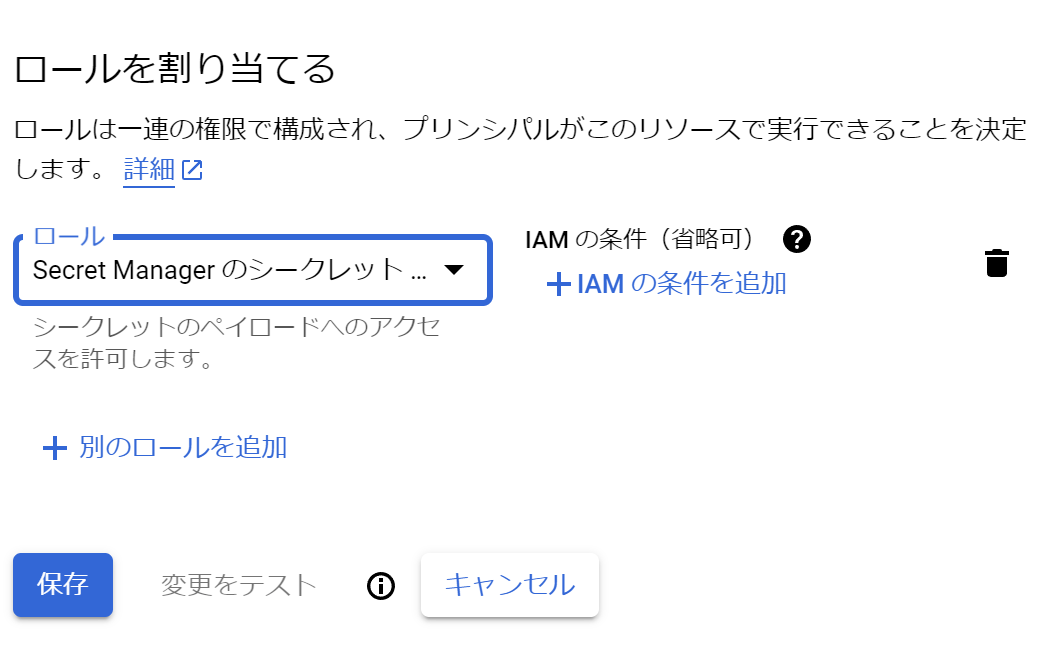
アカウントの作成手順はgithub actionsと一緒でアカウントのアドレスをコピーしてgithub側のSecrets(SERVICE_ACCOUNT_NAME)に登録する
Artifact Registryのリポジトリーを作成する
docker pushではリポジトリーを自動で作成してくれません。そのままmasterブランチにpushしてしまうと、権限がないか、リポジトリーがないよというエラーが出ます。
denied: Permission "artifactregistry.repositories.uploadArtifacts" denied on resource "projects/***/locations/***/repositories/***" (or it may not exist)
Error: Process completed with exit code 1.
Artifact Registry→リポジトリー→リポジトリーを作成から作成できるので事前に作成しておきましょう。
名前はSERVICE_NAME、リージョンはGCP_REGIONでgithubに格納した値と一緒にしましょう。
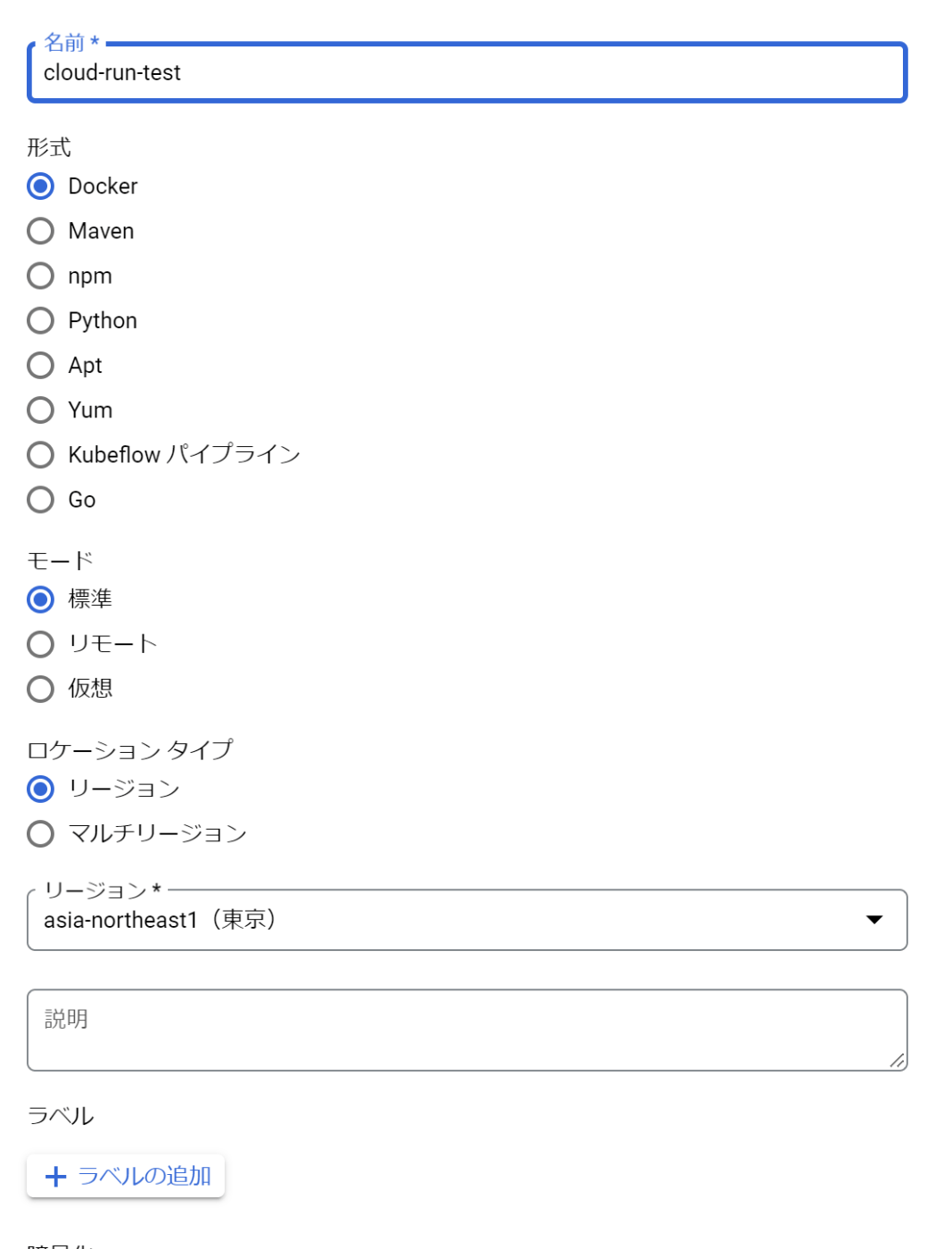
まとめ
一旦デプロイまでいけたのでメモとして残しました。なにか不備があれば指摘お願いします!
Container Registryが非推奨になっていたので、Artifact Registryを使うようにしたのですが、細かい部分が変わっていてそこがつまづきポイントでした。
実際に利用しているわけではないので、気づいたことがあれば追記していきます。
Discussion